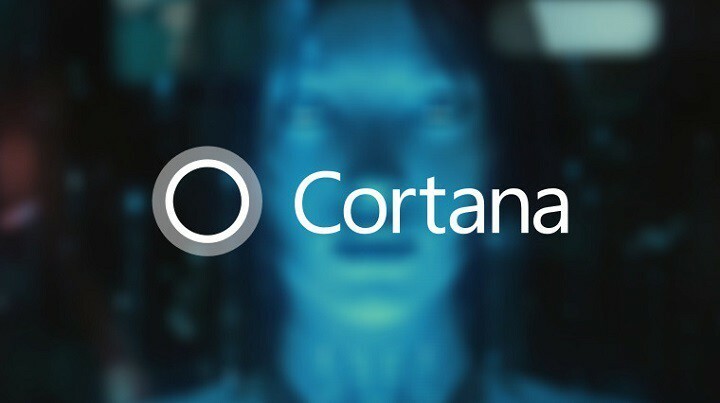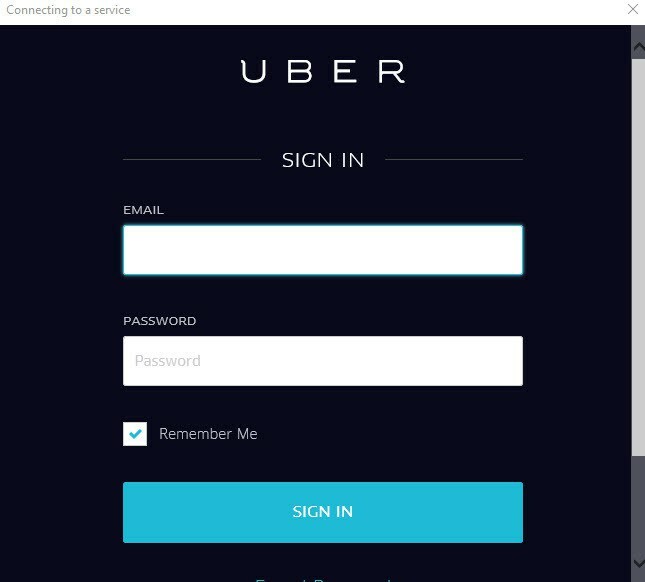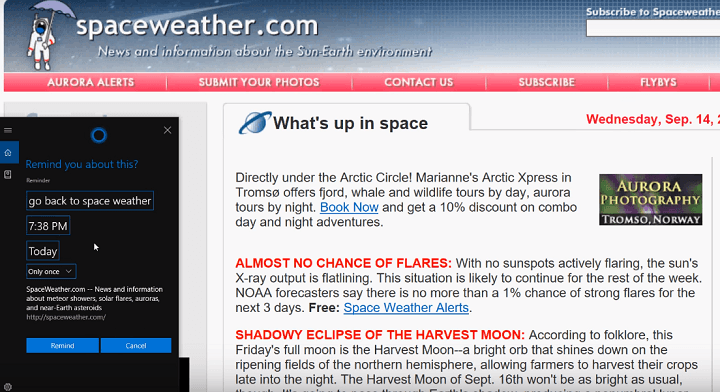
Du förtjänar en bättre webbläsare! 350 miljoner människor använder Opera dagligen, en fullfjädrad navigationsupplevelse som kommer med olika inbyggda paket, förbättrad resursförbrukning och bra design.Här är vad Opera kan göra:
- Enkel migrering: använd Opera-assistenten för att överföra spännande data, till exempel bokmärken, lösenord, etc.
- Optimera resursanvändningen: ditt RAM-minne används mer effektivt än Chrome gör
- Förbättrad integritet: gratis och obegränsad VPN-integrerad
- Inga annonser: inbyggd annonsblockerare påskyndar laddning av sidor och skyddar mot datautvinning
- Ladda ner Opera
Igår pressade Microsoft nybyggnaden 14926 till Windows Insiders på den snabba ringen. Eftersom denna byggnad fortfarande är en av de tidigaste Redstone 2 Preview bygger, det introducerade inga större tillägg, eftersom det fortfarande är tidigt för sådana funktioner.
Men bygg 14926 tog faktiskt några funktioner, som inte anses vara stora, men som fortfarande är anmärkningsvärda. En av dessa funktioner är alternativet Snooze för
Microsoft Edge. Denna åtgärd ger dig möjlighet att spara en viss webbplats i Microsoft Edge som en Cortana påminnelse.Så, hur fungerar det? Tja, du har en webbplats som du inte behöver besöka just nu, men du kommer att ha något att göra där senare i dag, imorgon eller när som helst. För att se till att du inte glömmer att besöka den här webbplatsen i framtiden kan du be Cortana att påminna dig om det.
Microsoft Edge Snooze-åtgärd fungerar precis som alla andra typer av Cortana-påminnelser. När den tid du har ställt in för att Cortana ska påminna dig kommer påminnelsen att dyka upp och du kan komma åt din webbplats direkt från den.
Att ställa in en påminnelse som denna är ganska lätt. Här är exakt vad du behöver göra:
- Öppna en webbplats i Microsoft Edge
- Högerklicka på fliken och gå till Snooze
- Cortana-fönstret kommer nu att dyka upp och ber dig om information om din påminnelse
- Du kan nu ställa in ett namn, en önskad tid och andra detaljer för din påminnelse
- När du har ställt in alla detaljer klickar du bara på Påminn
När du kommer, kommer Cortana påminna dig om att besöka din webbplats, och påminnelsen kommer att dyka upp i Action Center. Berätta för oss i kommentarerna, vad tycker du om det här tillägget, och kommer det att hjälpa dig att organisera bättre när du använder Microsoft Edge?
RELATERADE BERÄTTELSER DU MÅSTE KONTROLLERA:
- KB3186973 åtgärdar den stora sårbarheten för Windows-kärnan i alla Windows-utgåvor
- iTunes uppdaterades för Windows med nytt iOS-stöd och Apple Music-design
- Aktivitetshanteraren är ett nytt Firefox-tillägg som har aktivitetshanterare som funktioner
- Den senaste versionen av Google Chrome innehåller förbättringar av batteriets livslängd
 Har du fortfarande problem?Fixa dem med det här verktyget:
Har du fortfarande problem?Fixa dem med det här verktyget:
- Ladda ner detta PC-reparationsverktyg betygsatt utmärkt på TrustPilot.com (nedladdningen börjar på den här sidan).
- Klick Starta skanning för att hitta Windows-problem som kan orsaka PC-problem.
- Klick Reparera allt för att lösa problem med patenterade tekniker (Exklusiv rabatt för våra läsare).
Restoro har laddats ner av 0 läsare den här månaden.